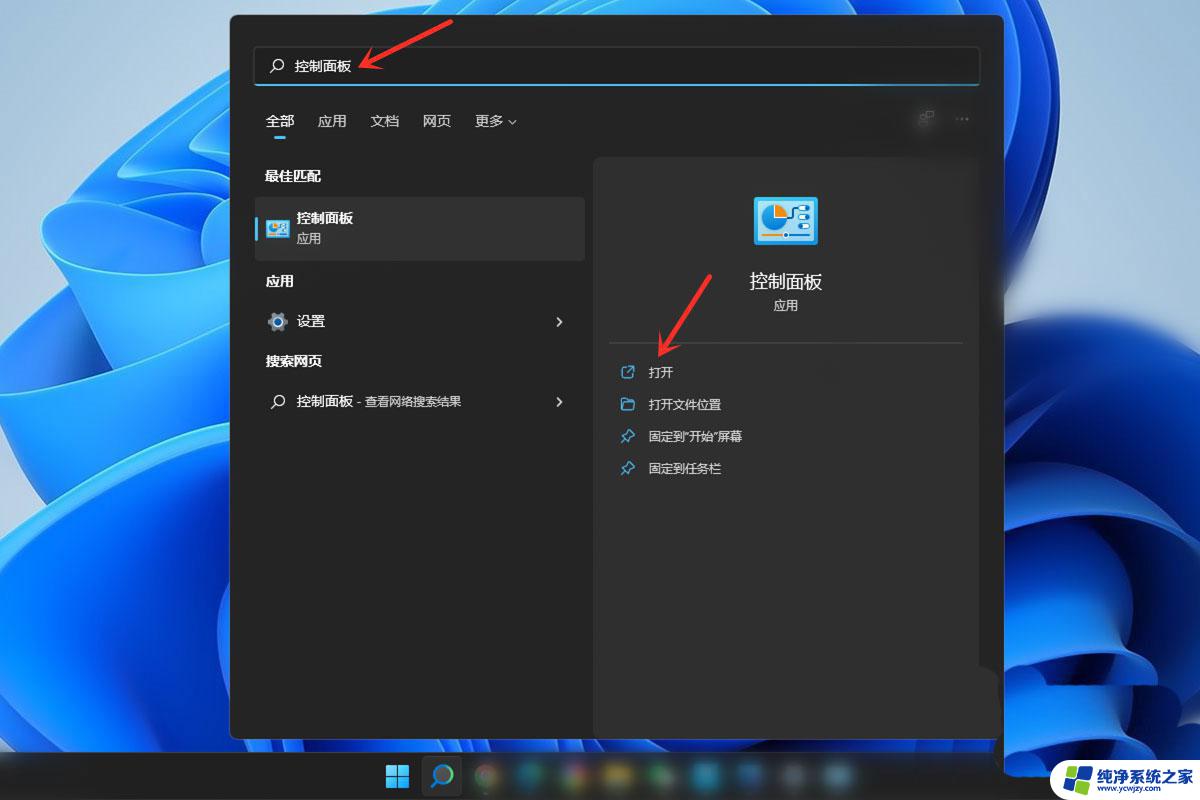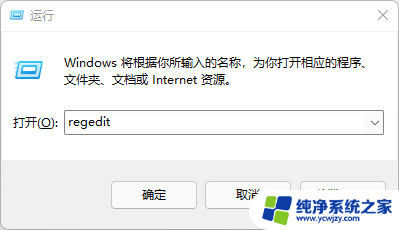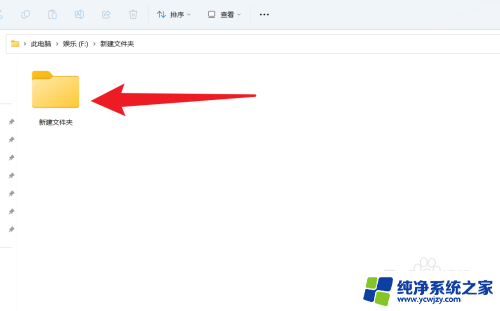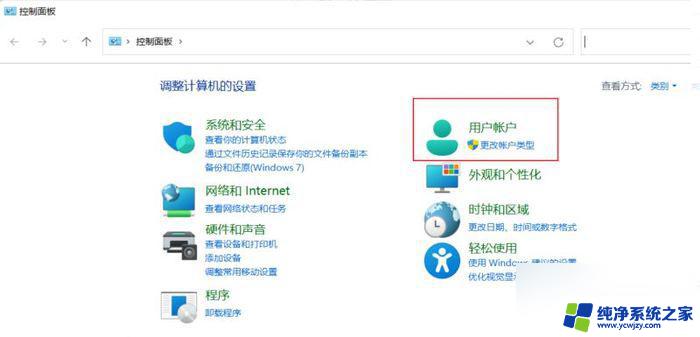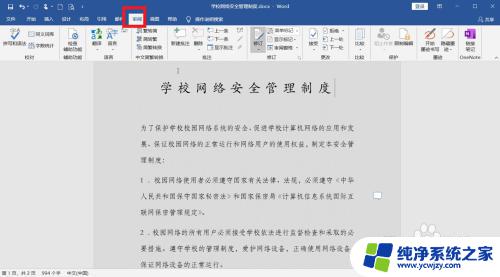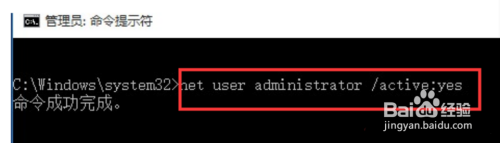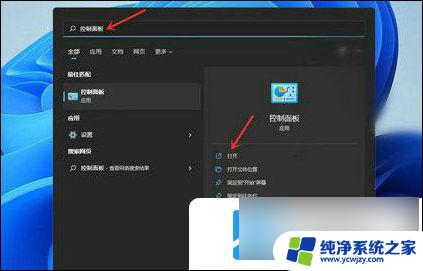win11修改账户名字怎么改
在使用Win11操作系统时,有时候我们需要修改账户名称以符合个人喜好或者更好地保护个人隐私,在Win11中,要如何修改账户名称呢?下面就简单介绍一下Win11账户名称修改的方法。通过简单的操作,您就可以轻松地更改账户名称,让您的电脑账户更加个性化和安全。赶快来学习如何在Win11中修改账户名称吧!
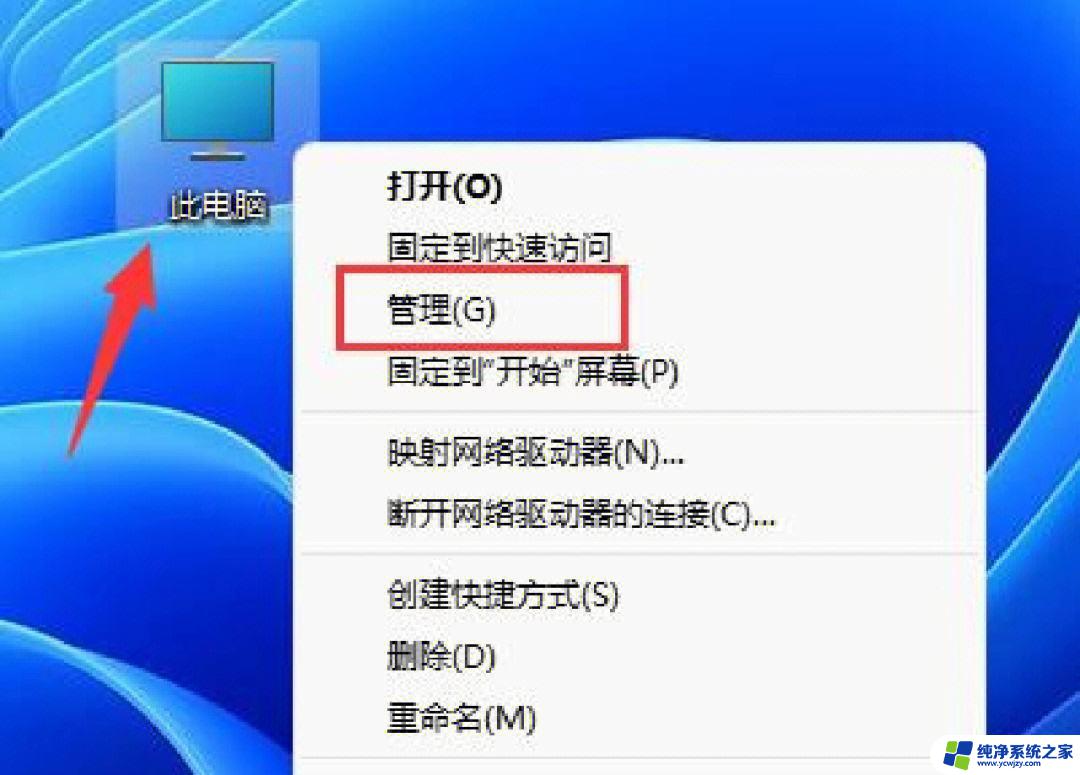
win11更改账户名称方法介绍:
方法一、
1、打开控制面板,打开任务栏搜索。输入【控制面板】,点击【打开】。
2、打开用户帐户设置,点击【用户帐户】。
3、打开更改用户帐户信息,点击【用户帐户】。
4、打开更改帐户名称,点击【更改帐户名称】。
5、接下来输入自己想要的帐户名称,点击【更改名称】即可。
方法二、
1、右键桌面此电脑,打开【管理】。
2、展开【本地用户和组】,双击打开【用户】。
3、右键想要修改用户名的账户,打开【属性】。
4、在【全名】下输入想要的名称。
5、修改完成后,重启电脑就可以看到账户名称修改成功了。
以上就是win11修改账户名字怎么改的全部内容,还有不懂得用户就可以根据小编的方法来操作吧,希望能够帮助到大家。